ساعتهای هوشمند با امکانات متنوع خود به بخش جداییناپذیری از زندگی روزمره ما تبدیل شدهاند.
یکی از ویژگیهای کلیدی این ابزارهای هوشمند، نوتیفیکیشنها یا اعلانها است که ما را از پیامها، تماسها، و رویدادهای مهم باخبر میکند.
با این حال، اگر این نوتیفیکیشنها به درستی تنظیم نشوند، میتوانند بیش از آنکه مفید باشند، آزاردهنده شوند.در این مقاله، با یک راهنمای جامع شما را با نحوه مدیریت و شخصیسازی تنظیمات نوتیفیکیشن در ساعتهای هوشمند آشنا خواهیم کرد تا تجربهای کارآمد و بدون مزاحمت داشته باشید.
چرا تنظیمات نوتیفیکیشن مهم است؟
مدیریت نوتیفیکیشنها به شما کمک میکند:
جلوگیری از حواسپرتی: کاهش اعلانهای غیرضروری.
افزایش بهرهوری: دریافت اعلانهای مرتبط و مهم.
بهینهسازی عمر باتری: محدود کردن اعلانهای غیرضروری که میتوانند باتری دستگاه شما را تخلیه کنند.
تمرکز بیشتر: تنظیم ساعت برای بیصدا بودن در مواقع خاص، مانند جلسات یا زمان خواب.
چگونه تنظیمات نوتیفیکیشن را در ساعت هوشمند خود سفارشی کنیم؟
1. بررسی اتصال ساعت و گوشی
برای مدیریت نوتیفیکیشنها، ابتدا مطمئن شوید ساعت هوشمند شما به گوشی متصل است. مراحل عمومی شامل موارد زیر است:
اتصال بلوتوث: اطمینان از روشن بودن بلوتوث گوشی و ساعت.
برنامه مرتبط: نصب و ورود به اپلیکیشن ساعت هوشمند (مانند Wear OS، Galaxy Wearable، یا برنامههای اختصاصی برندها).
2. انتخاب برنامههای موردنظر برای دریافت نوتیفیکیشن
وارد اپلیکیشن ساعت هوشمند شوید و به قسمت Notification Settings یا تنظیمات اعلان بروید.
لیستی از برنامهها را مشاهده خواهید کرد؛ برنامههایی که میخواهید اعلانهایشان را روی ساعت ببینید، فعال کنید.
برای برنامههای کماهمیت، گزینه اعلانها را غیرفعال کنید.
3. شخصیسازی نوع اعلانها
بسیاری از ساعتهای هوشمند امکان شخصیسازی نوع اعلانها را ارائه میدهند:
پیامها و تماسها: انتخاب کنید که کدام مخاطبان یا برنامههای پیامرسان به شما نوتیفیکیشن ارسال کنند.
یادآوریها: مدیریت یادآوریهای تقویم یا اپلیکیشنهای کاری.
شبکههای اجتماعی: محدود کردن اعلانها فقط به رویدادهای مهم.
4. تنظیم حالتهای خاص (Do Not Disturb و Focus Mode)
اگر به سکوت یا تمرکز نیاز دارید:
حالت Do Not Disturb: تمامی اعلانها بهجز موارد ضروری (مانند تماسهای اضطراری) غیرفعال میشوند.
Focus Mode: انتخاب کنید کدام اعلانها در زمان کار یا مطالعه نمایش داده شوند.
5. غیرفعالسازی اعلانهای غیرضروری
اگر اعلانهای غیرضروری زیادی دریافت میکنید، گزینه Mute Notifications را در تنظیمات فعال کنید.
در بسیاری از ساعتها میتوانید اعلانها را به طور موقت بیصدا کنید (مثلاً برای یک ساعت آینده).
راهنمای برندهای مختلف
Apple Watch
وارد اپلیکیشن Watch در آیفون شوید.
به بخش Notifications بروید و تنظیمات هر برنامه را جداگانه سفارشی کنید.
از قابلیت Mirror iPhone Alerts استفاده کنید تا اعلانهای ساعت با گوشی همگامسازی شوند.

Samsung Galaxy Watch
برنامه Galaxy Wearable را باز کنید.
وارد بخش Notifications شوید و برنامههای دلخواه را فعال یا غیرفعال کنید.
حالت Goodnight Mode را فعال کنید تا در زمان خواب نوتیفیکیشنها مزاحم نشوند.

Garmin
اپلیکیشن Garmin Connect را باز کنید.
از منوی تنظیمات، Smart Notifications را پیدا کنید و تعیین کنید که کدام اعلانها روی ساعت نمایش داده شوند.
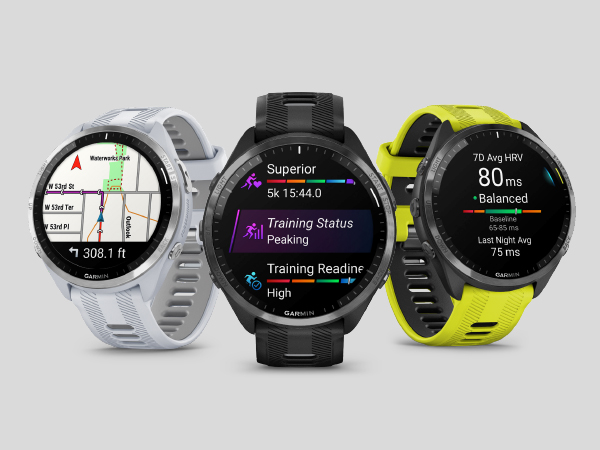
Fitbit
برنامه Fitbit را باز کنید و وارد Notifications شوید.
گزینههای مربوط به تماس، پیام، و برنامهها را مدیریت کنید.

نکات حرفهای برای بهینهسازی نوتیفیکیشنها
اولویتبندی کنید: همه اعلانها ارزش دریافت ندارند. تنها برنامههای کلیدی را انتخاب کنید.
زمانبندی هوشمندانه: برخی ساعتها امکان برنامهریزی دارند تا اعلانها در زمانهای مشخص فعال یا غیرفعال شوند.
هماهنگ با سبک زندگی شما: اگر در طول روز در جلسات هستید، حالت Silent یا Vibration Only را انتخاب کنید.
آپدیتها را جدی بگیرید: با بروزرسانی نرمافزار ساعت، تنظیمات پیشرفتهتر و بهینهتری برای مدیریت نوتیفیکیشنها دریافت خواهید کرد.
تجربهای بهینه با مدیریت اعلانها
تنظیم درست نوتیفیکیشنها در ساعتهای هوشمند، تجربه شما را از یک ابزار هوشمند به سطح جدیدی میبرد. با کاهش مزاحمتها و تمرکز روی موارد ضروری، میتوانید از این ابزار برای مدیریت بهتر زمان، ارتباطات، و حتی آرامش بیشتر بهره ببرید.
حال، وقت آن است که وارد تنظیمات ساعت خود شوید و آن را به گونهای تنظیم کنید که با نیازها و سبک زندگی شما هماهنگ باشد. شما کنترل اعلانها را در دست دارید، از این قدرت هوشمندانه استفاده کنید!


دیدگاه خود را بنویسید